视频如何批量添加字幕(视频添加字幕软件)
2017-10-19 NIKI 快速找教程方案 反馈需求 狸窝宝典
『狸窝是帮助用户解决问题 提供教程解决方案 在这个过程中有使用我们自己开发的软件 也有网上找的工具 只要帮助用户解决问题就好!』
其实狸窝里面已经有很多关于视频加字幕的教程了,不过目前为止就是没有一个批量加字幕的教程,因为最近有位狸友说,我有几十个视频,但是如果要一个一个加字幕的话,非常浪费时间还有精力,也会很累。所以小编就立刻找能够给视频批量加字幕的方法,那么今天就是要把这个方法教给大家的,怎么批量加字幕就继续往下看吧。此教程方案:视频批量加字幕解决方案 强大!!!(字幕制作软件) 要给视频批量加字幕,那么你首先需要制作一个字幕文件,然后在这个字幕制作软件中,制作一个自己要添加到视频中的字幕,然后并且设置字幕的开始和结束显示的时间,制作出来的字幕文件格式需要是:srt、ass、ssa的格式。字幕怎么制作那就可以参考教程:http://www.leawo.cn/space.php?uid=3815757&do=thread&id=71556 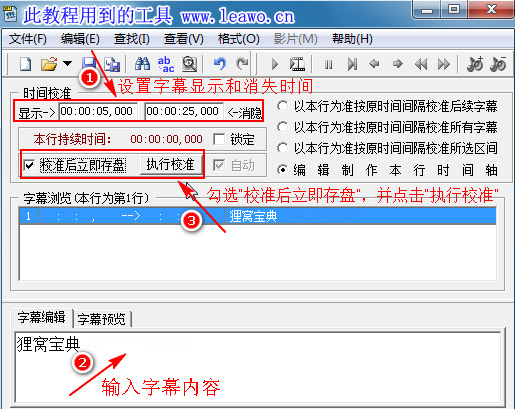 跟着字幕制作的这个教程成功制作好了字幕之后,保存到电脑中,然后就可以把字幕添加到多个视频中去了。那么就要打开下面这个视频批量加字幕软件,然后在主界面中选择一个转换的视频格式,可以选择MP4或者AVI。  小编选择的是转换成AVI格式,在界面中点击“添加文件”接着就从电脑中选择所有你要加字幕的视频进来,选好后点击“打开” 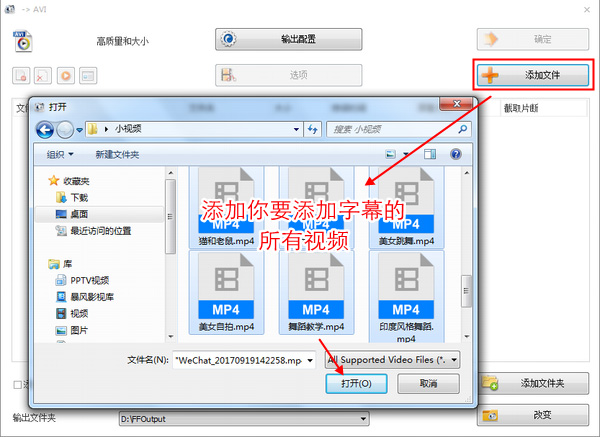 视频都添加完成后,点击“输出配置”然后在弹出的窗口中,在附加字幕下的附加字幕一栏中点击“  ”添加字幕文件,而且字幕格式必须是srt、ass、ssa格式才可以添加哦。 ”添加字幕文件,而且字幕格式必须是srt、ass、ssa格式才可以添加哦。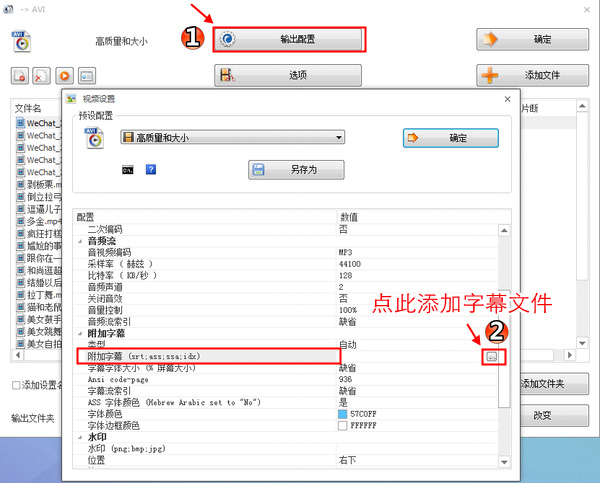 在弹出的打开的窗口中,选择最开始制作好的字幕文件,小编把字幕文件保存为了ass格式,所以是可以添加进来的。选好后点击“打开” 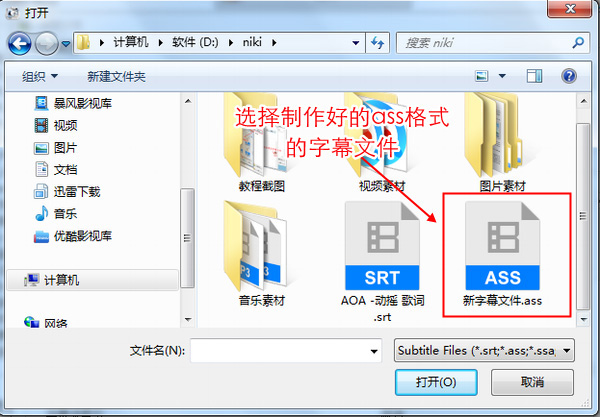 好了,字幕已经添加完成了,然后就可以在视频设置界面中点击“确定”,接着在转换AVI界面中点击“确定”  回到了软件的主界面中,在软件的左下角处点击可以设置转换后的视频所保存的文件夹路径。设置好了之后,就可以点击“开始”,给所有的视频都添加上字幕,并且所有视频都会被转换成AVI格式的。 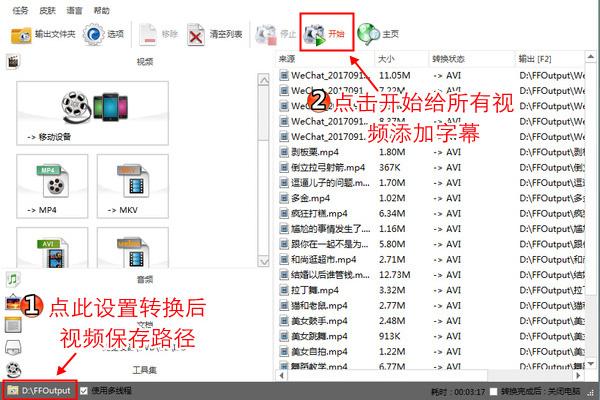 在转换状态下,就会显示视频正在转换,等到所有的视频都转换完成以后,那么字幕就已经都添加完成了,就可以右键点击其中一个视频,然后选择“打开输出文件夹” 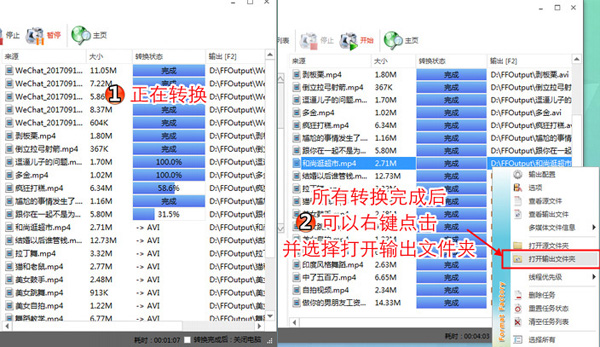 在视频的文件夹中,可以一个一个播放下视频,看看视频中是否已经添加了字幕上去,小编添加的所有视频都已经添加上了字幕,就已经完成了视频批量加字幕的效果啦! 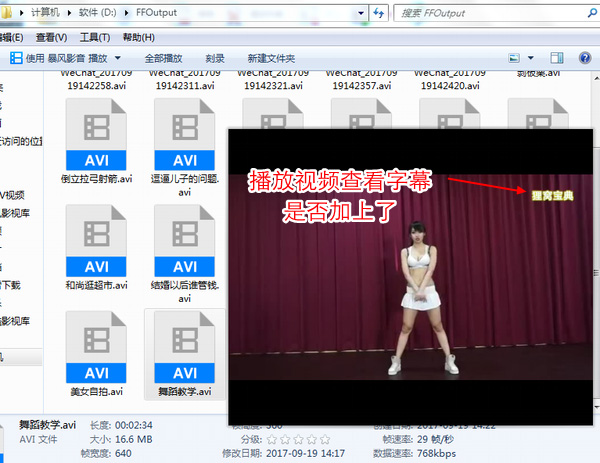 以上就是视频如何批量添加字幕的所有内容啦,视频多的时候再也不用一个一个的添加字幕了,就算再多的视频都可以用这个方法来一次性添加字幕哦,超级节省精力和时间的。如果有问题可以联系狸窝在线客服QQ41442901。 首先要给视频批量添加字幕,那么你需要先制作一个字幕文件,那么在制作的时候,输入字幕的开始和结束显示时间,然后再设置字幕颜色、大小和位置等,可以添加多句字幕文字。然后再用视频批量加字幕软件来给十几个或几十个的视频,批量的加上字幕进去。【狸窝一直都在为解决用户的问题,而寻找方法和制作解决方法的教程,只为了能够帮助用户解决问题!】
(领导说了,分享本文一次小编工资涨0.5元) 为了感谢你帮小编分享,推荐你一个学习小视频制作的方法 >> 录好的视频怎样加字幕 优质教程方案 |